Olá! Este guia oferece um passo a passo para utilizar a tela de Processo de Inventário Físico do Estoque no MaxManager. Nele, você encontrará instruções sobre como criar um inventário, adicionar produtos, inserir quantidades e processar os dados de forma segura e precisa. Para aprofundar seu entendimento sobre o conceito e o fluxo operacional do módulo de inventário físico, sugerimos a leitura do artigo “Como usar o módulo de Inventário Físico no MaxManager”, disponível nos communitys do MaxManager.
1. Acessar a Tela
Para começar, acesse o menu Suprimentos, depois Estoque e Almoxarifado, em seguida Inventário Físico, Contagem e, por fim, Processo de Inventário Físico do Estoque. Aqui você verá todos os inventários já criados, com informações como empresa ou filial, número do inventário, data, status, situação e quantidade de produtos.
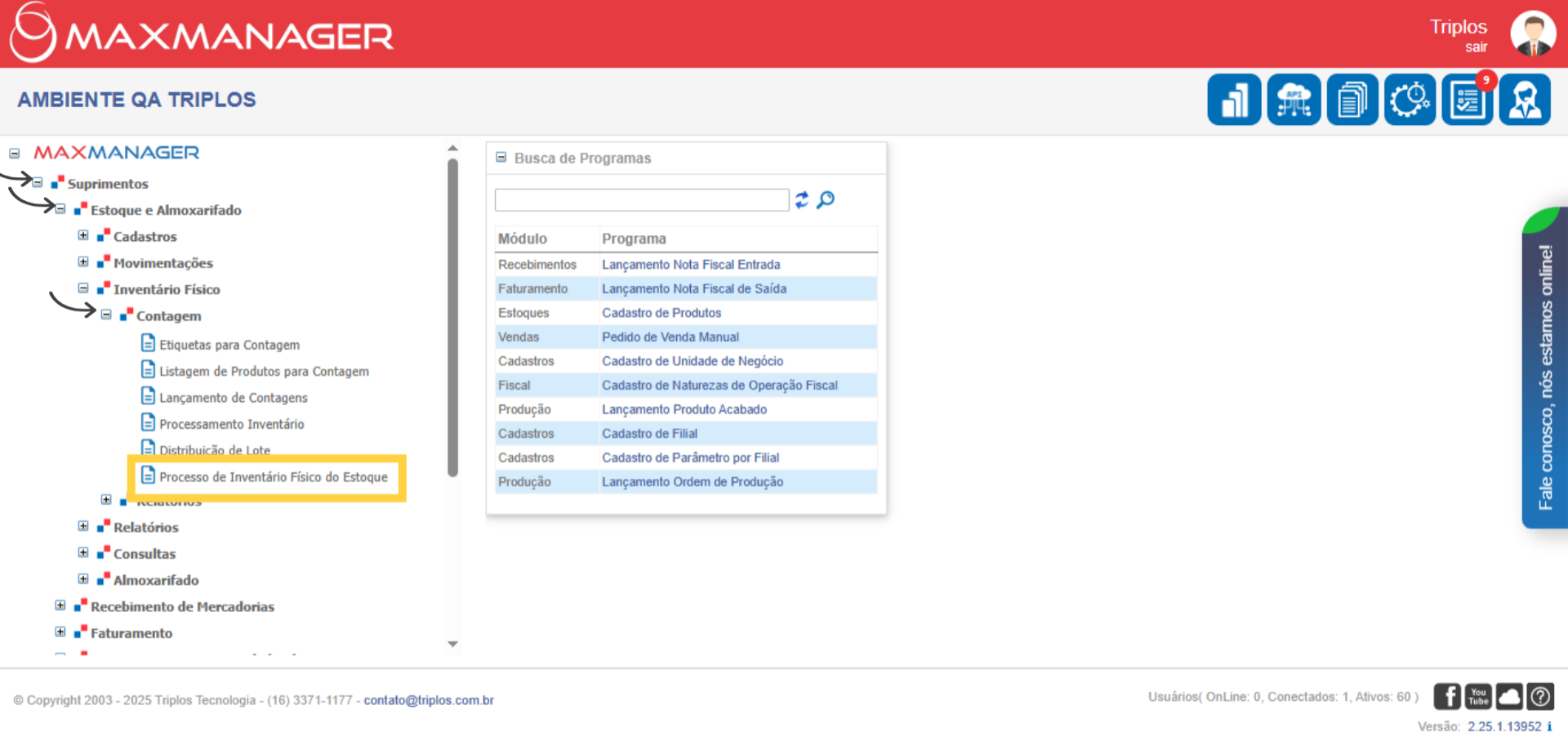
2. Criar um Novo Inventário
Com a tela de Processo de Inventário Físico do Estoque aberta, clique no botão “Adicionar Novo” para iniciar a criação de um novo inventário.
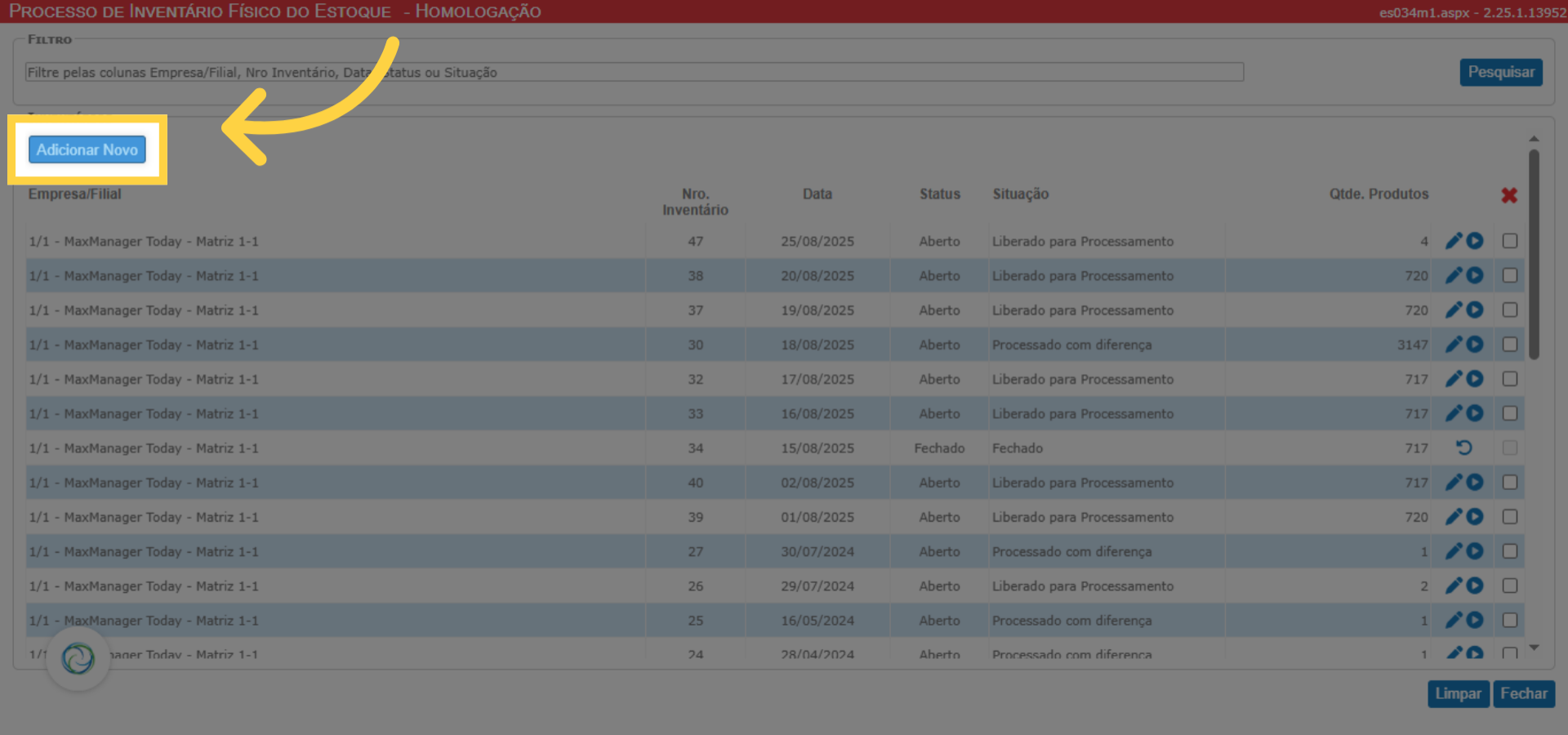
3. Informe a Data
Em seguida, escolha a empresa e a data para a contagem. Lembre-se: é permitido realizar apenas um inventário por dia para a mesma filial. Caso tente criar um registro com uma data já existente, o sistema exibirá uma mensagem de alerta. Após isso, clique em “Adicionar” para salvar.
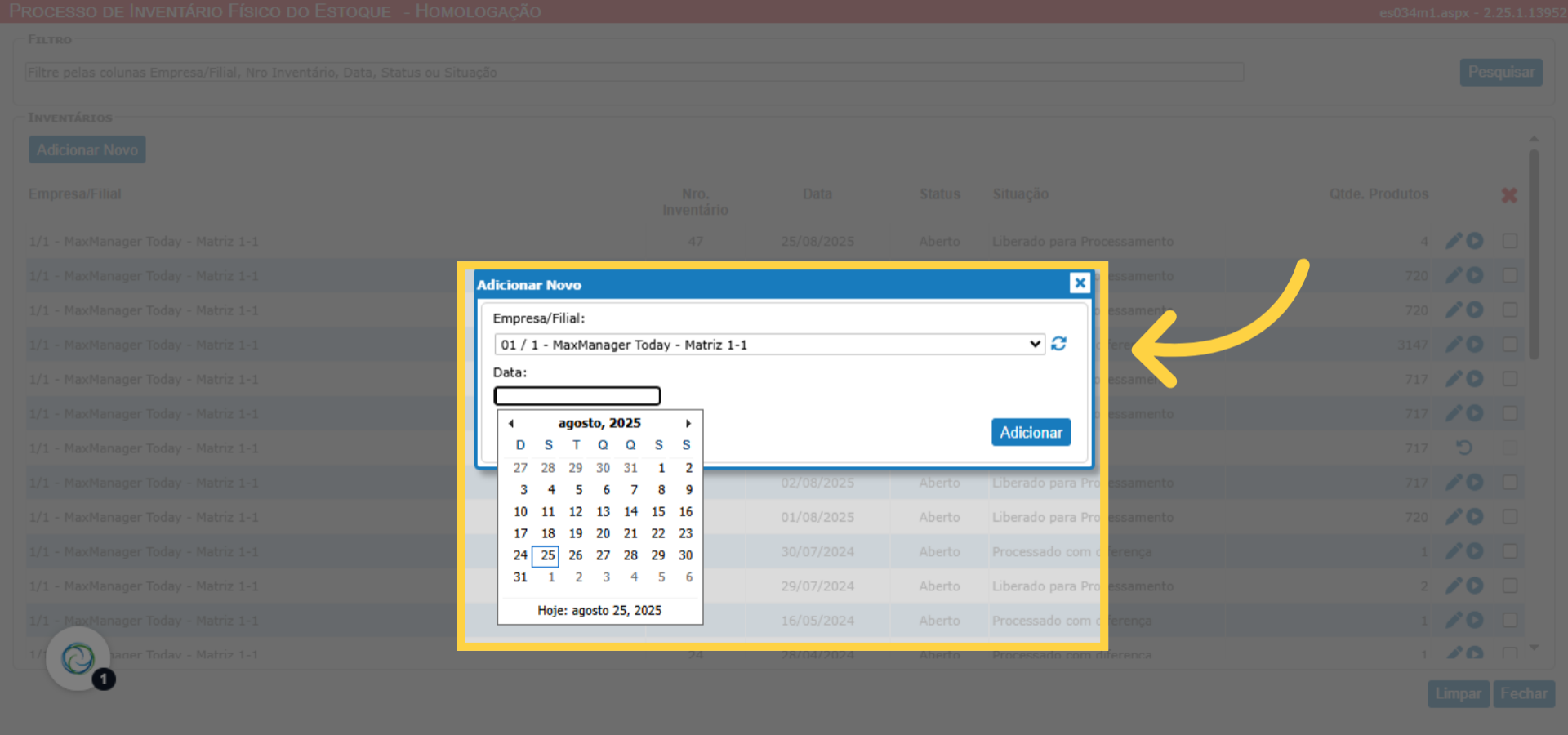
4. Adição de Produtos para Contagem
Na lista de inventários, encontre o item que você acabou de criar e clique no ícone de lápis para acessar a tela de lançamento de contagens.
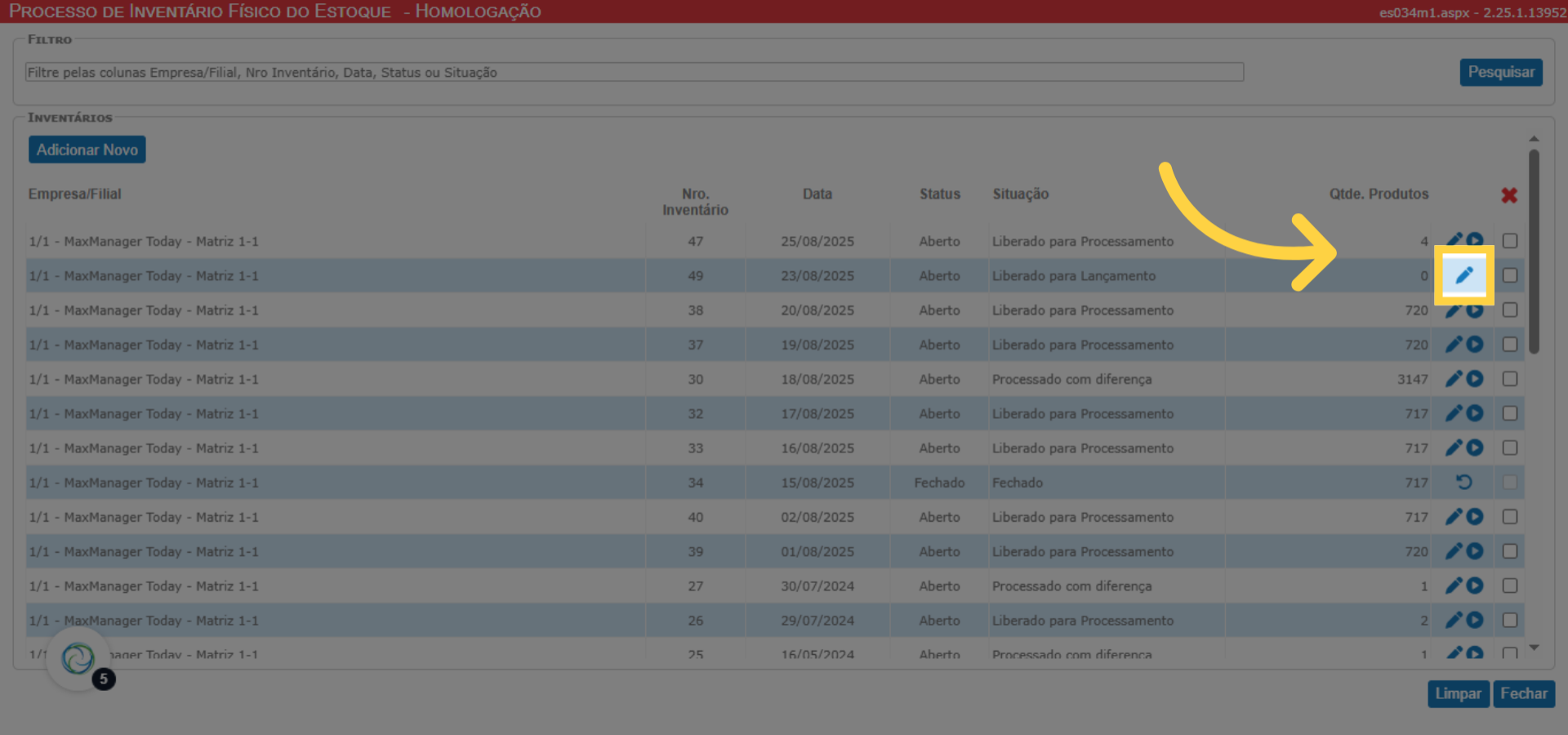
5. Lançamentos de Contagens
Com a tela de Lançamentos de Contagens aberta, você pode registrar as contagens realizadas para cada produto. Para isso, selecione o produto correspondente, insira todos os dados necessários e a quantidade contada. Após completar essas etapas, clique no botão “Adicionar”.
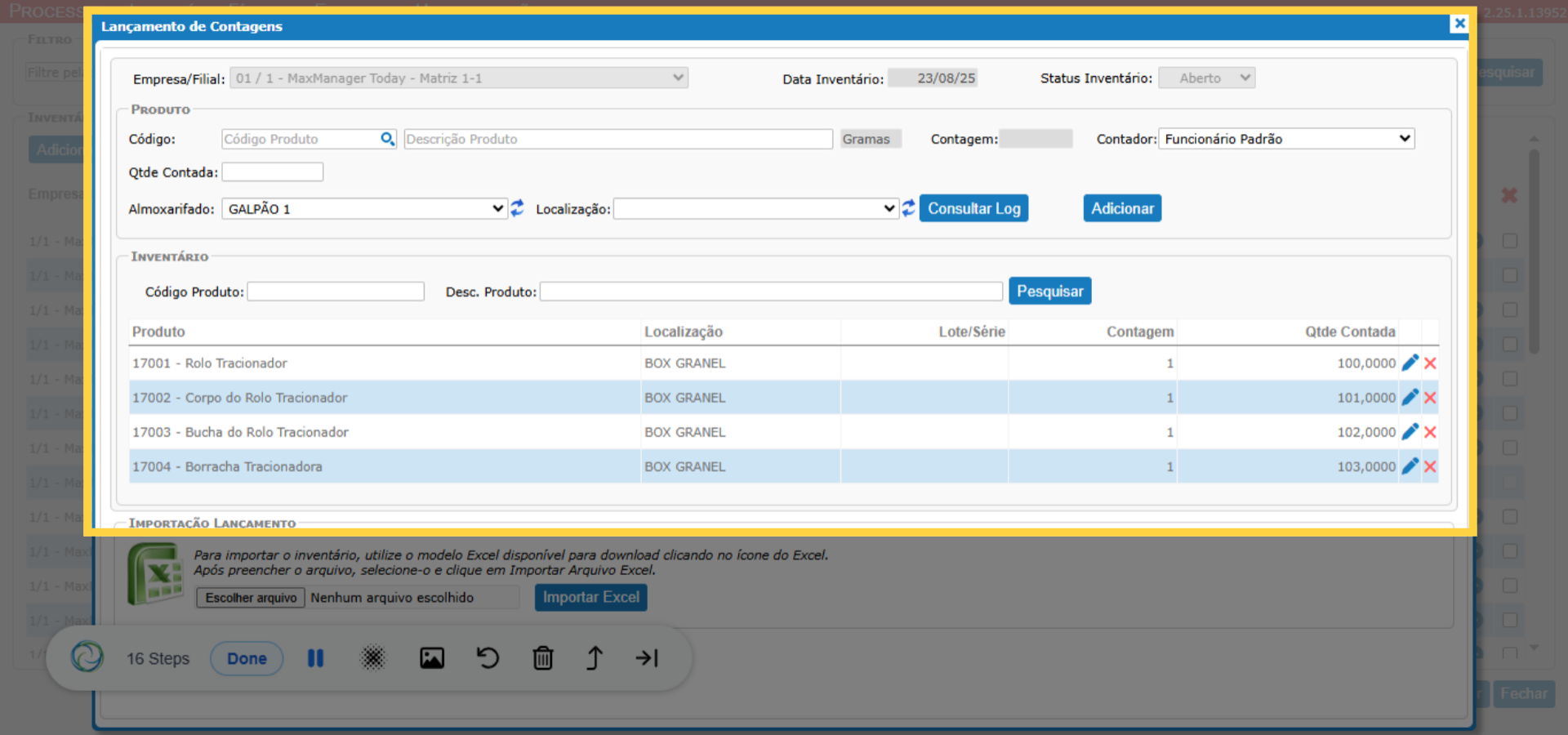
6. Importação de Lançamento
Se preferir, você pode importar os lançamentos por meio de um arquivo Excel. Para isso, clique no ícone do Excel, baixe o modelo do arquivo, preencha-o e, em seguida, importe-o utilizando o botão “Importar Excel”. IMPORTANTE: O preenchimento do arquivo deve seguir os exemplos fornecidos nele, para mais detalhes, clique em Saiba Mais.
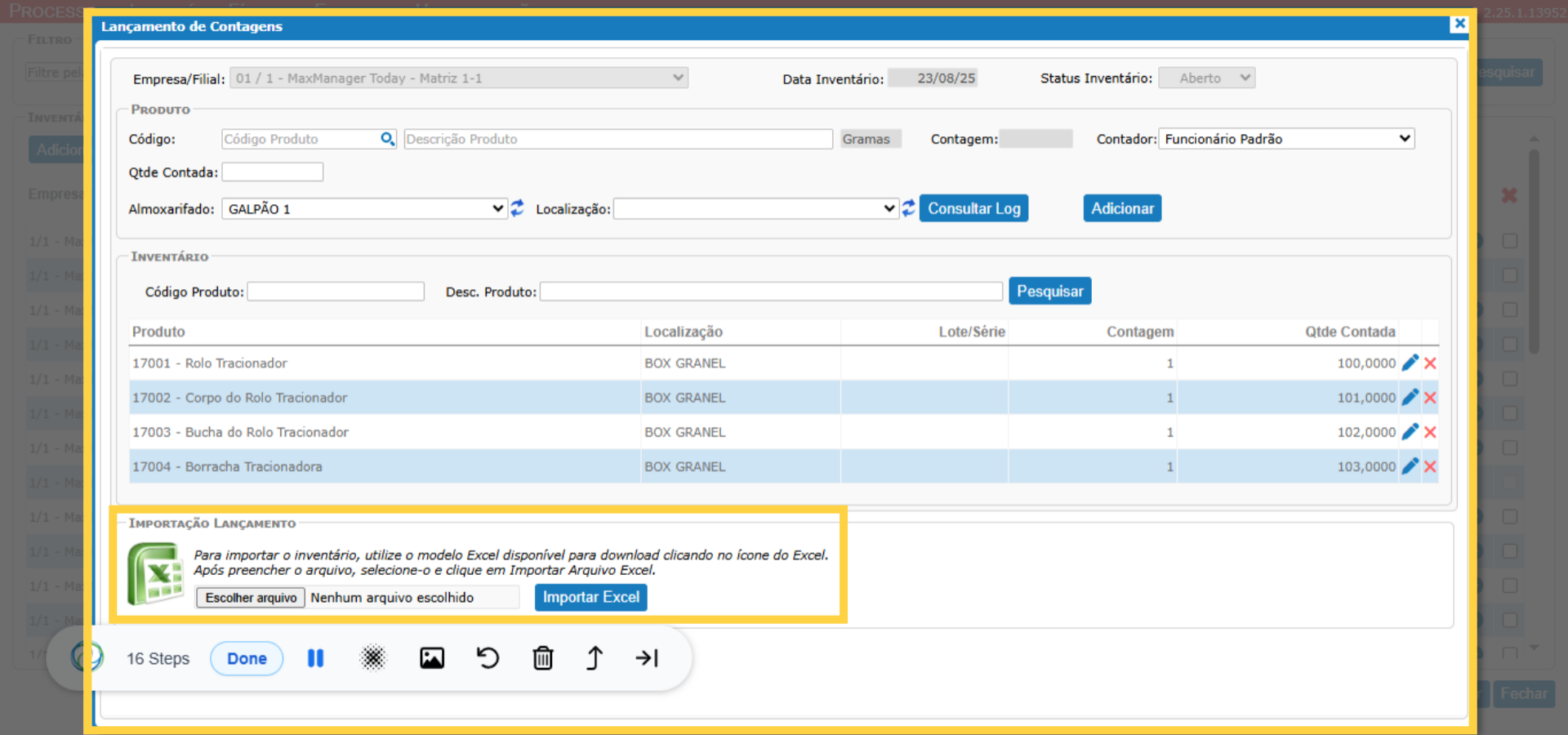
7. Primeira Contagem
Após a conclusão dos lançamentos, você acaba de realizar a primeira contagem do seu estoque e poderá prosseguir com o processamento para finalizá-la. Para isto, feche a janela “Lançamento de Contagens” clicando no X de fechar.

8. Status
Após fechar a janela de lançamentos, o status desse lançamento aparecerá como “Aberto” e com situação “Liberado para Processamento”.
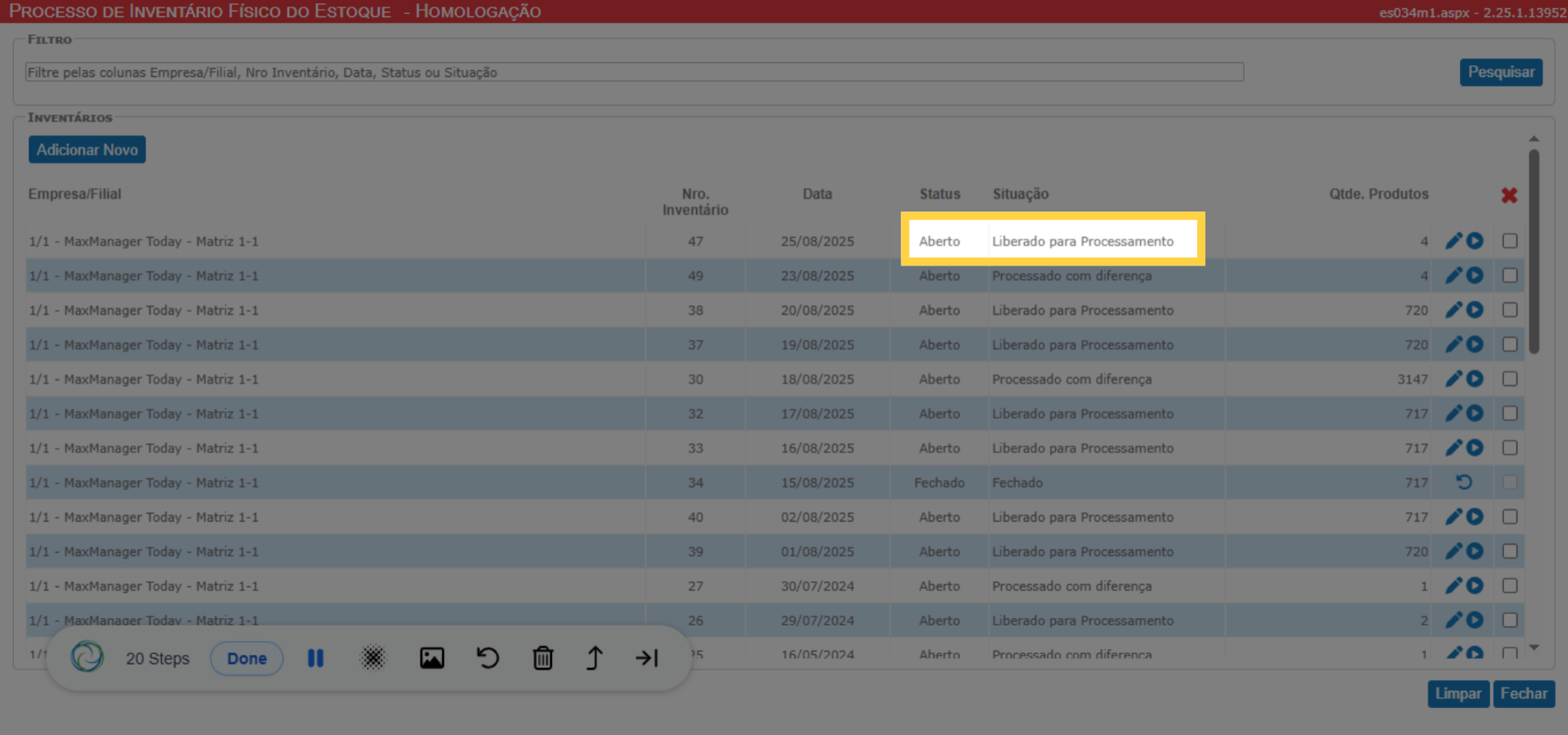
9. Processe o Inventário
E para processá-lo, clique no ícone de play, conforme mostrado na imagem. No entanto, antes de iniciar o processamento, é essencial acessar a tela de Cadastro de Parâmetro por Filial e verificar a configuração do parâmetro 408. Se o valor deste parâmetro estiver com “Sim”, indicará que o processamento do inventário físico do estoque será realizado uma única vez e a quantidade lançada no primeiro lançamento será assumida como correta para o inventário, efetuando o ajuste necessário para acertar o saldo dos produtos com a quantidade do primeiro lançamento. Caso contrário, se o valor deste parâmetro estiver com “Não” o processo do inventário será realizado da forma de sempre, ou seja, o processo será realizado até a quantidade lançada bater com o saldo ou então bater com uma das contagens anteriores.
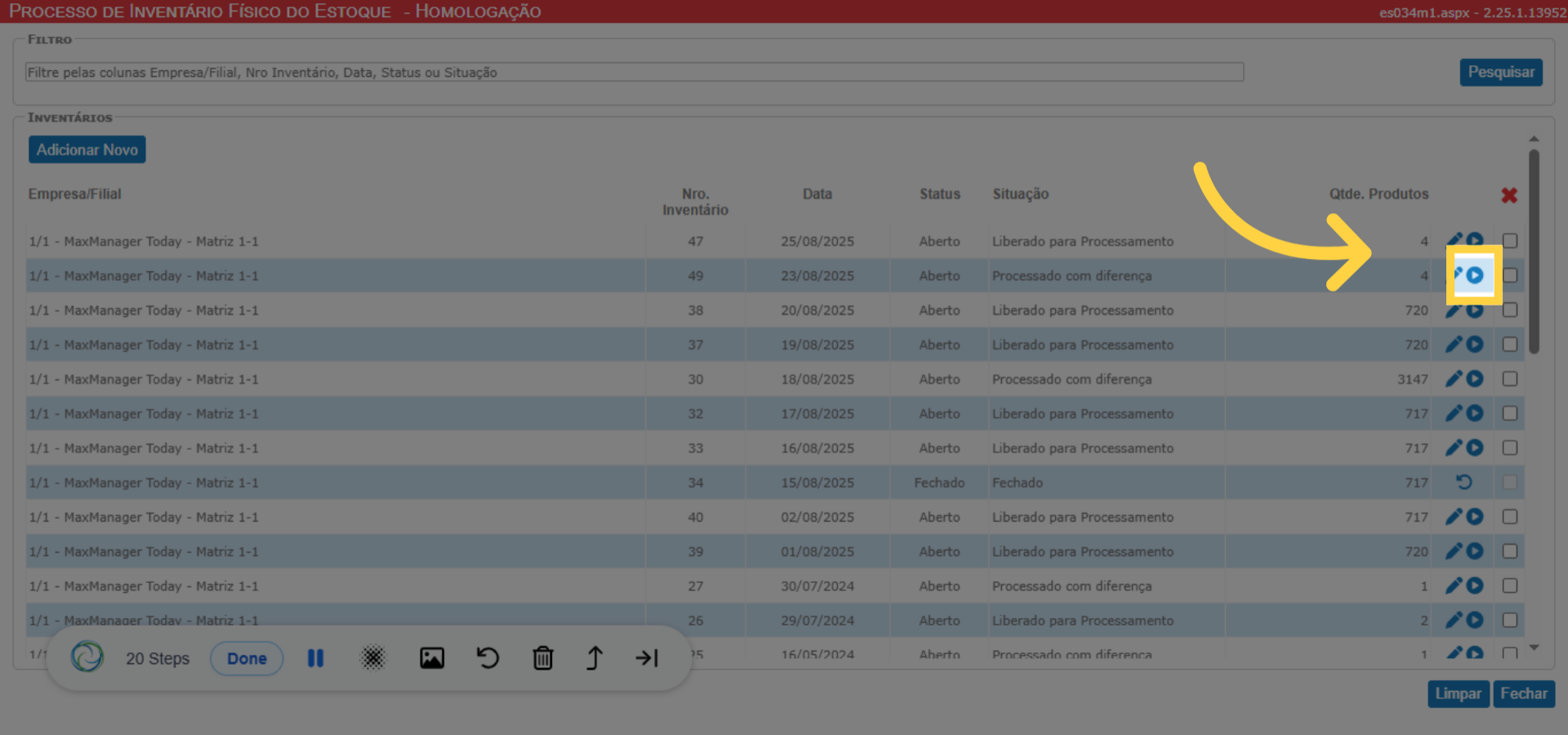
10. Status Fechado
Após o processamento, duas situações podem ocorrer. Se a quantidade informada para cada produto estiver de acordo com o que está registrado no estoque do MaxManager ou o parâmetro 408 estiver habilitado, o status do processamento será alterado para “Fechado” e o processo de inventário estará concluído.
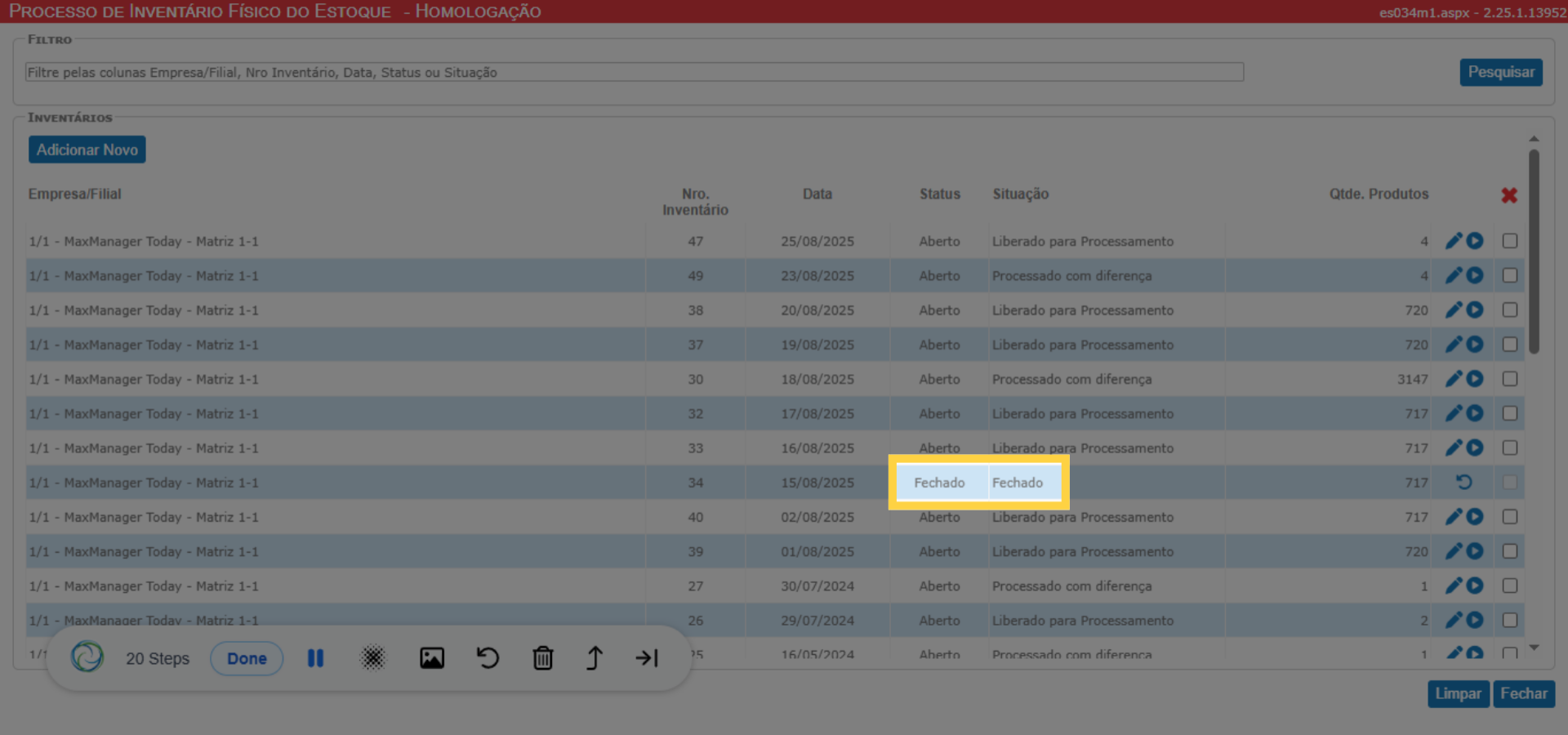
11. Status Processado com Diferença
Por outro lado, se o parâmetro 408 estiver desabilitado e a contagem informada não coincidir com a quantidade registrada no sistema, o status permanecerá como “Aberto” e a situação mudará para “Processado com Diferença”. Neste caso, será necessário realizar uma nova contagem, clicando no ícone do lápis para registrar a segunda medição.
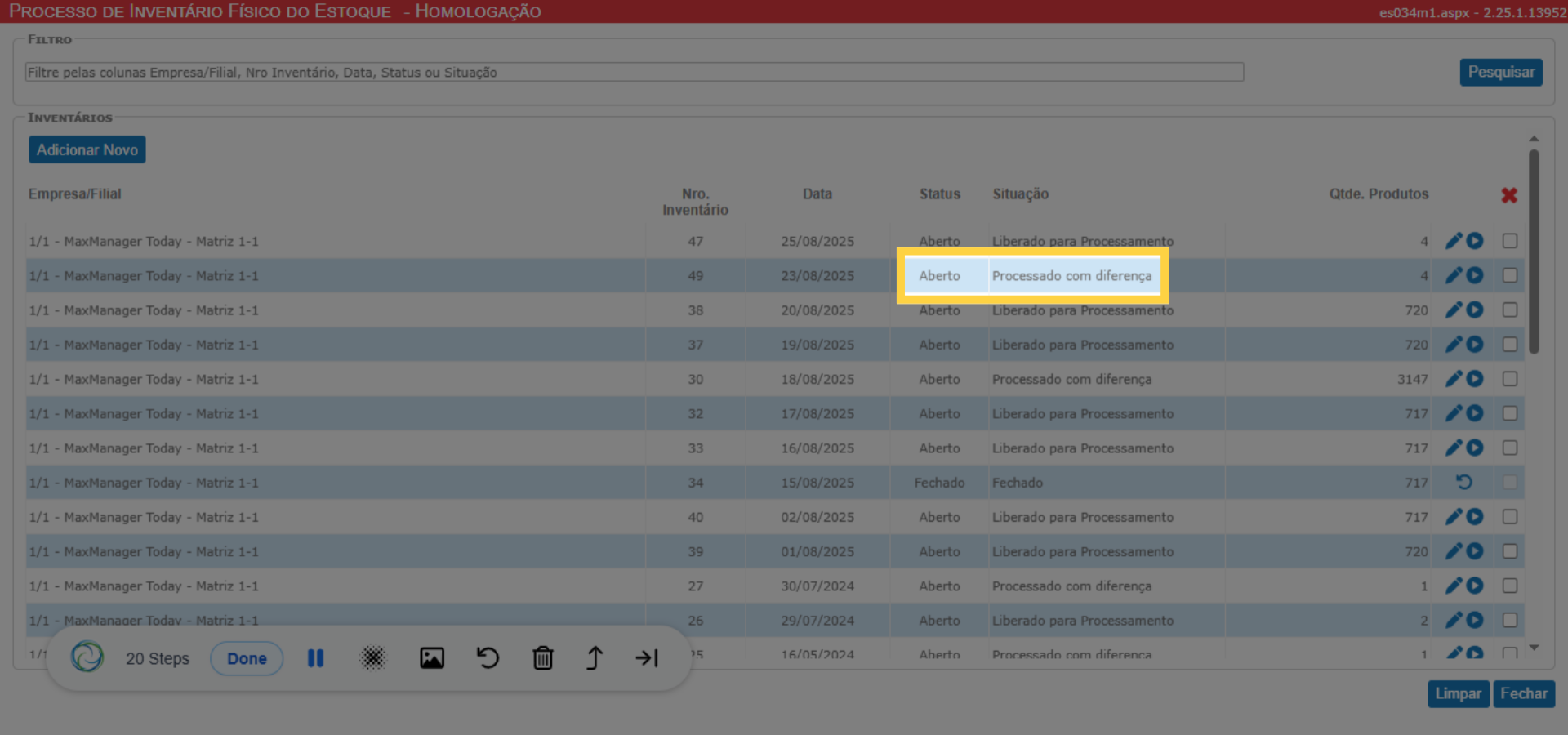
12. Confirmação dos valores
Agora com a tela de Lançamento de Contagem aberta, proceda com a segunda contagem dos produtos. Você pode registrar os lançamentos manualmente, um a um, ou reimportar o arquivo Excel com os dados. Após concluir, feche a janela.
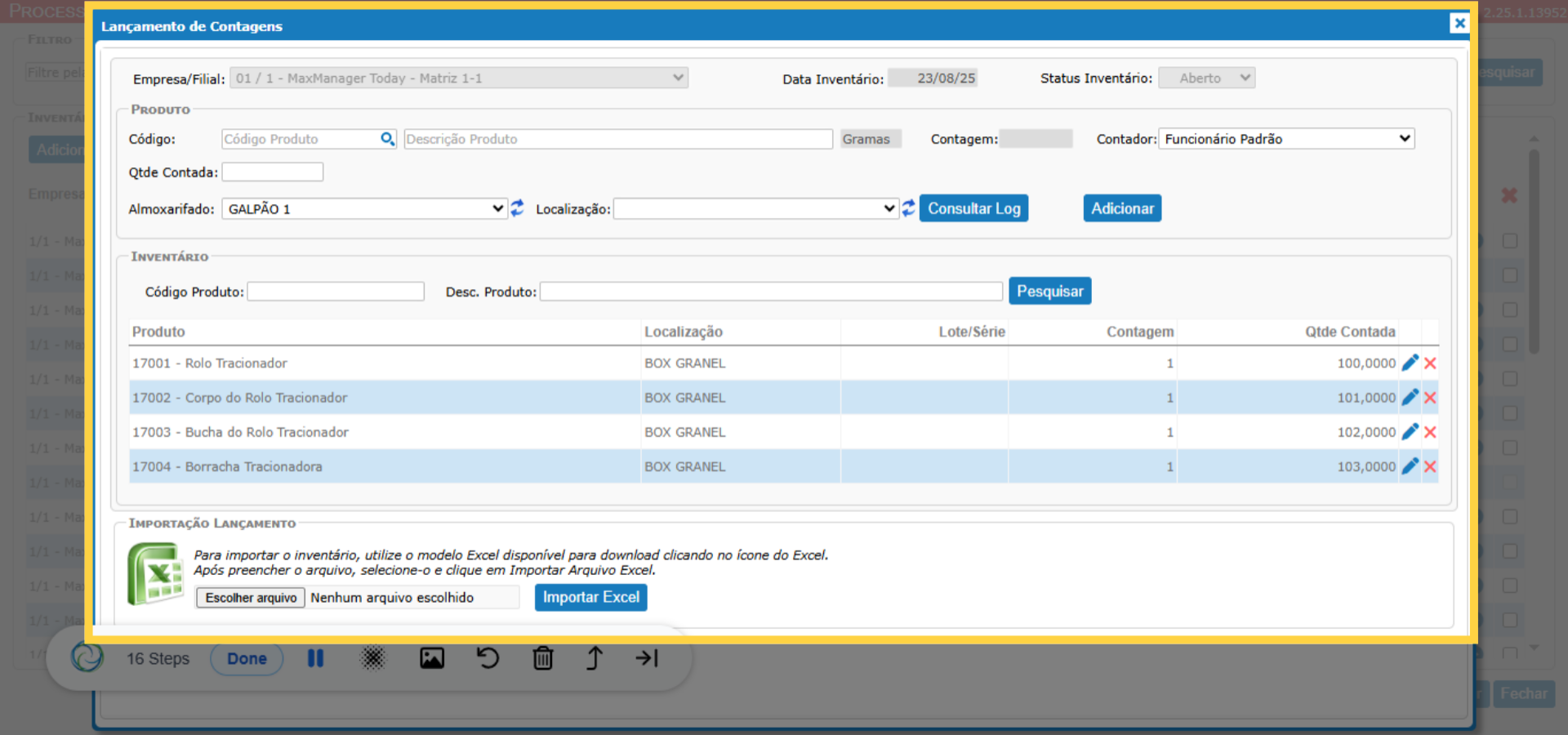
13. Status Aprovado
Realize o processamento desta contagem clicando no ícone de play, conforme mostrado anteriormente. Se as quantidades dos produtos coincidirem com a primeira contagem, o inventário será encerrado e o status mudará para “Fechado”, indicando que o inventário foi concluído com sucesso, finalizando desta forma o processo de inventário.
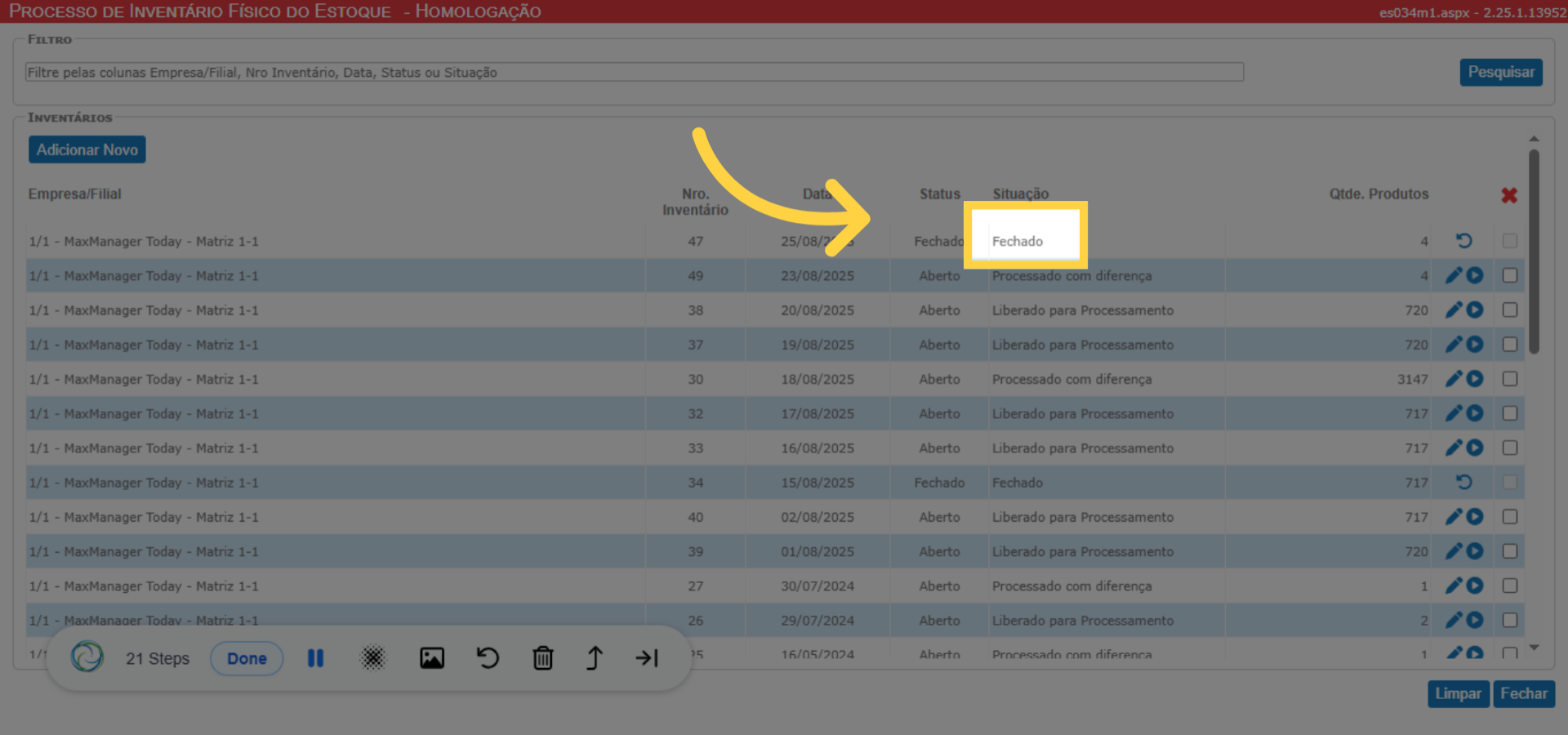
Este guia detalha o processo completo para registrar e processar um inventário físico no sistema MaxManager. Obrigado!

